Co se stane, když se osoba s tlustými prsty dotkne posuvníku a pokusí se jím pohybovat nahoru, dolů nebo napříč. Má malý úspěch, že?? To byl problém, který dlouho trápí některé lidi při práci na dotykových laptopech nebo tabletech s Windows 8. Posuvník je svislý nebo vodorovný pruh, který se zobrazí při posouvání obsahu. Je viditelný do krajních stran obrazovky a někdy i ve spodní části obrazovky. Pokud je posuvník Windows 8 obtížně viditelný nebo použitelný, můžete podle potřeby změnit šířku posuvníku Windows 8.
Tady je způsob, jak můžete změnit šířku posuvníku ve Windows 8.1.
Změňte šířku posuvníku Windows 8
Stisknutím kombinace kláves Win + R otevřete dialogové okno Spustit. V zobrazeném dialogovém okně zadejte REGEDIT a stiskněte tlačítko OK. Pokud vás UAC vyzve, klikněte na Ano.
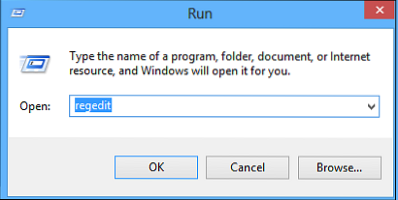
Nyní v okně registru systému Windows, které se otevře, přejděte do následujícího umístění -
HKEY_CURRENT_USER \ Control Panel \ Desktop \ WindowMetrics
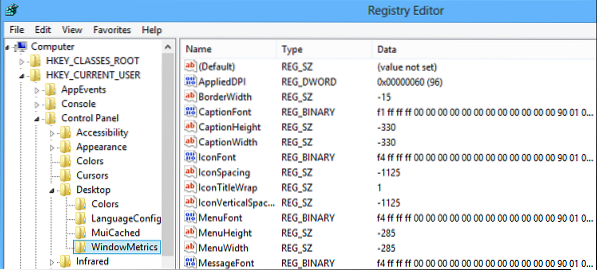
Vyberte klíč a v pravém podokně okna WindowsMetrics, dvojklik 'ScrollHeight„slovo.
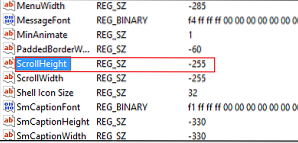
Okamžitě by se na obrazovce vašeho počítače mělo objevit okno (EDIT DWORD). Do pole dat hodnoty v okně zadejte hodnotu dat. Výchozí hodnota pro šířku posouvání je -225. Zadání 500 zdvojnásobí šířku, což by podle mého názoru mělo být v pořádku. Můžete ale zadat libovolnou hodnotu až do 1500. Dalo by se říci, zadejte 1400, aby byla ještě větší. Pamatujte, že čím větší nebo vyšší hodnota, tím širší je posuvník.
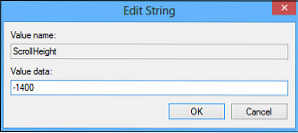
Dále poklepejte na ScrollWidth v pravém podokně WindowMetrics. V okně EDIT DWORD zadejte stejná hodnota dat jak bylo zadáno pro „ScrollHeight“ a klepněte na OK.

Nyní zavřete Editor registru Windows. Chcete-li provést změny, musíte se odhlásit a přihlásit zpět ke svému uživatelskému účtu. Otevřete Průzkumník souborů a zjistíte, že byla změněna šířka posuvníku.
To by mělo váš problém vyřešit. Nyní můžete snadno posouvat posuvník nahoru-dolů nebo do strany bez velkého úsilí.
Je samozřejmé - nejprve zálohujte svůj registr nebo vytvořte bod obnovení systému!

 Phenquestions
Phenquestions


